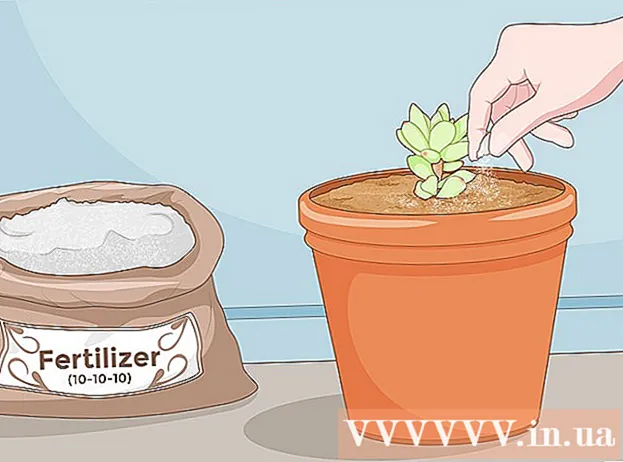Autor:
Lewis Jackson
Data De Criação:
10 Poderia 2021
Data De Atualização:
1 Julho 2024

Contente
Este wikiHow ensina como baixar e instalar aplicativos Android em Bluestacks (emuladores de plataforma Android) em computadores Windows e Mac. Semelhante aos dispositivos Android, você pode instalar aplicativos diretamente da Google Play Store diretamente no Bluestacks. Como alternativa, você também pode baixar e instalar o arquivo APK de um aplicativo diretamente se o aplicativo não estiver disponível na Play Store.
Passos
Método 1 de 2: use a Play Store
Google Play. O aplicativo possui um ícone de triângulo multicolorido na página "Aplicativo do sistema". A loja de aplicativos Google Play Store será aberta.

Clique na barra de pesquisa. Esta caixa de texto está na parte superior da página da Google Play Store.
Encontre o aplicativo. Digite o nome de um aplicativo (ou uma palavra-chave para descobrir se você não se lembra de um nome de aplicativo específico) e toque ↵ Entre.
- Conforme você digita o nome do seu aplicativo, o ícone junto com o nome do aplicativo aparecerá em um menu suspenso abaixo da barra de pesquisa. Uma vez lá, clique no nome ao lado do ícone do aplicativo e pule para a próxima etapa.

Escolha um aplicativo. Role para baixo até encontrar o aplicativo que deseja instalar e clique no ícone para abrir a página do aplicativo.- A Google Play Store geralmente mostra a melhor correspondência para sua pesquisa no topo da lista de resultados. Você pode clicar INSTALAR (INSTALAÇÃO) abaixo deste aplicativo para iniciar a instalação; Se você escolher esta opção, vá para a próxima etapa.

Clique INSTALAR. Este botão verde está no canto superior direito da página.
Clique ACEITAR (ACEITO) quando solicitado. O aplicativo começará a ser instalado.
- Dependendo do aplicativo, você pode não precisar clicar ACEITAR como acima.
Abra o aplicativo. Depois de instalado, você pode iniciar o aplicativo de duas maneiras
- Clique ABRIR (ABRIR) na página do aplicativo na Google Play Store para abrir agora.
- Clique no ícone do aplicativo na guia Meus Apps sempre que.
Método 2 de 2: usar arquivos APK
Instalando e configurando Bluestacks. Se o seu computador não tiver Bluestacks, vá para https://www.bluestacks.com, clique no botão BAIXAR BLUESTACKS 3N no meio da página, clique no botão BAIXAR Vá para o topo verde e prossiga com a instalação dependendo do sistema operacional do seu computador:
- janelas - Clique duas vezes no arquivo EXE baixado e clique em sim Quando solicitado, clique em Instale agora, clique Completo Quando possível, abra o Bluestacks (se não iniciar automaticamente) e siga as instruções na tela para configurar sua conta.
- Mac - Clique duas vezes no arquivo DMG baixado, clique duas vezes no ícone Bluestacks e clique em Instalar Quando solicitado, confirme a instalação quando solicitado, clique em tiếp tục Quando possível, continue a abrir o Bluestacks (se não iniciar automaticamente) e siga as instruções na tela para configurar sua conta.
Baixe o arquivo APK para o seu computador. APKs são arquivos de instalação; Normalmente usado para instalar determinados aplicativos de terceiros que não estão disponíveis na Play Store, você também pode usar este arquivo para instalar rapidamente versões de alguns aplicativos de estoque como o Chrome. Para baixar arquivos APK de um determinado aplicativo, você pesquisa por palavra-chave, incluindo o nome do aplicativo com apk (como "apk do Facebook"), escolha um site e clique no link Baixar ou Espelho.
- APKMirror, AppBrain e AndroidAPKsFree são sites confiáveis onde você pode baixar arquivos APK.
Clique no cartão Meus Aplicativos no canto superior esquerdo da janela do Bluestacks.
Clique Instalar apk (Instale o apk) no canto inferior direito. Uma janela do File Explorer (Windows) ou Finder (Mac) será aberta.
Selecione o arquivo APK baixado. Vá para o diretório onde o arquivo APK foi baixado e clique para selecioná-lo.
Clique Abrir (Abrir). Tarefas no canto inferior direito da janela. O arquivo APK será aberto no Bluestacks e iniciará a instalação do aplicativo.
Abra o aplicativo. Depois que o ícone do aplicativo aparecer no cartão Meus AplicativosVocê pode clicar nele para abrir o aplicativo. propaganda
Adendo
- Em julho de 2018, a versão mais recente do Bluestacks executa o Android Nougat (7.0).
- Para excluir um aplicativo, clique e segure o mouse no ícone do aplicativo até a marca X O vermelho aparece no canto superior esquerdo do ícone, clique nele X e clique na ação Excluir quando perguntado.
Atenção
- Arquivos APK são úteis, mas geralmente também contêm vírus. Se você quiser estar seguro, só deve baixar aplicativos da Google Play Store.
- Bluestacks é inerentemente muito lento, mesmo quando usado em um computador de alta configuração. Por causa disso, seu dispositivo pode se tornar pesado ao executar alguns aplicativos.